Table of contents
如果你买了一台新电脑,想连接到无线网络,但忘记了Wi-Fi密码,那么这篇文章将帮助你从你的旧Windows 10/11电脑中找到Wi-Fi密码。
如果你忘记了你的Wi-Fi密码,你可以随时查看ADSL调制解调器/路由器的背面,找到默认的Wi-Fi密码,用它来连接到你的无线网络。
但是,如果你在过去改变了你的Wi-Fi密码,重新获得无线网络的唯一方法是将ADSL调制解调器重置为默认值,或者从你的旧电脑或已经连接到无线网络的其他Windows 10 /11设备中找到Wi-Fi密码。
在本教程中,你会发现关于如何在Windows 10或Windows 11操作系统中查看保存的Wi-Fi密码和无线网络的详细说明。
如何在Windows 10/11中查找保存的Wi-Fi密码。
- 在无线连接属性中查看Wi-Fi密码.从命令提示符中查看保存的无线密码.使用PowerShell获取所有保存的Wi-Fi密码的列表.用密码揭示器查找保存的Wi-Fi密码。
方法1:如何找到活动无线连接的Wi-Fi密码。
如果你只想查看活动网络连接的Wi-Fi密码。
注意:如果你想找到你已经连接到的无线网络的密码,请使用此方法。 如果你想查看Windows 10/11电脑上所有保存的密码,请使用其余方法之一。
1. 按下 窗户 关键+ R 以打开 运行 对话框。
2. 类型 ncpa.cpl 框,并按 进入 来打开网络连接页面。

3.右键单击 在你的Wi-fi适配器上,选择 状况 从选项中选择。
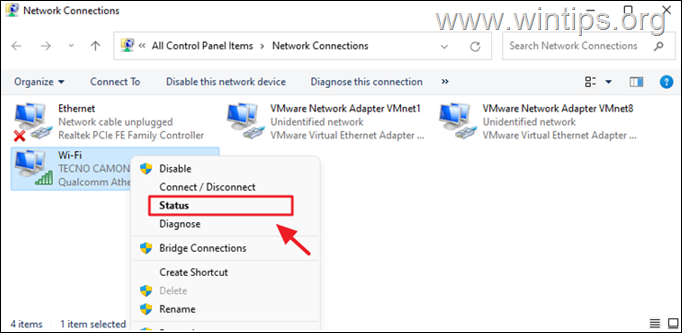
4. 选择 无线属性。
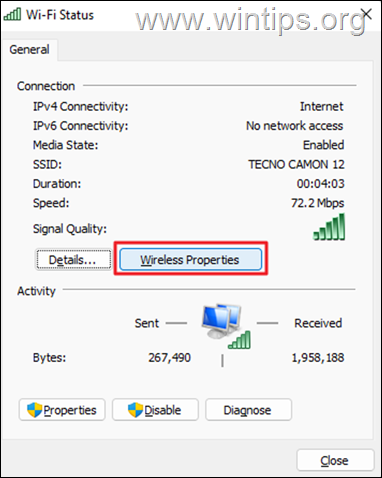
5. 在 安全问题 标签。 检查 旁边的方框 显示人物 来查看你所连接的无线网络的Wi-Fi密码。
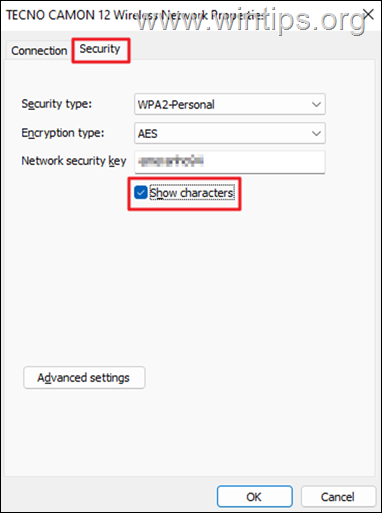
方法2:如何使用命令提示符查看保存的Wi-fi密码。
命令行可以用来查看你以前连接过的所有无线网络的Wi-Fi密码。
1. 类型 医学博士 在搜索框上,选择 以管理员身份运行。
2. 键入以下命令并按 进入 来查看所有保存的无线配置文件。
netsh wlan show profiles
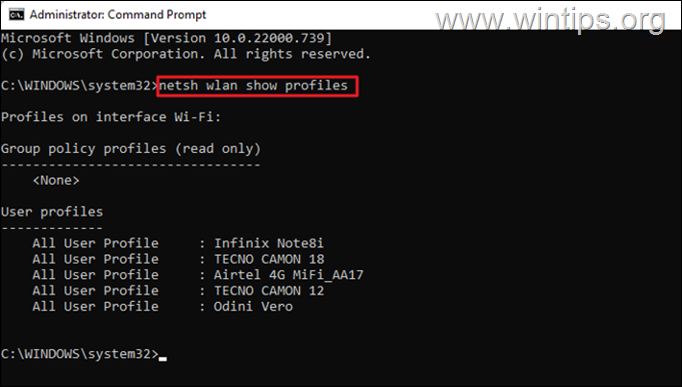
3. 在你运行上述命令后,你应该看到你过去连接过的所有无线网络。 找到你想揭示Wi-Fi密码的无线网络,并给出这个命令来查看密码: *
- netsh wlan show profile name="Wireless-Name" key=clear
注:将" 无线-名称 用你想找的Wi-Fi网络的名称"。
例如,在这个例子中,我们想揭示 "TECNO CANON 12 "无线网络的密码。 因此,命令是。
- netsh wlan show profile name="Tecno Canon 12" key=clear
4. 上述命令将显示Wi-Fi密码,旁边是 关键内容 在 "安全设置 "区域。
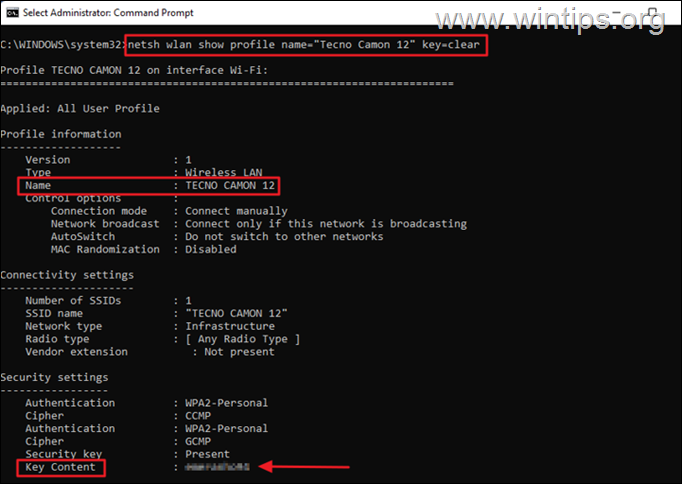
注意:另外,如果你知道Wi-Fi网络的名称,只想看密码的话,你可以使用下面的命令。
- netsh wlan show profile name="网络名称" key=clear
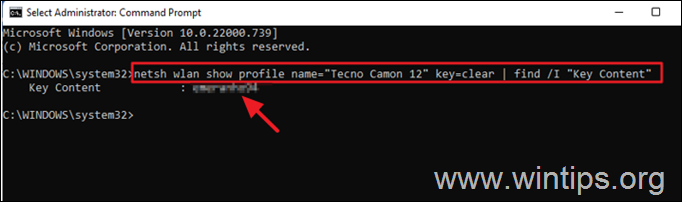
方法3:从PowerShell查看保存的无线密码。
如果你想看到你所连接的所有无线网络及其密码的列表,请执行以下操作:。
1. 开放式 作为管理员的PowerShell。
2. 给出以下命令来显示所有的Wi-Fi网络和它们的密码
- (netsh wlan show profiles)
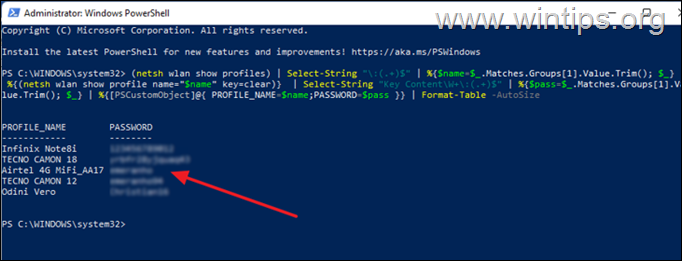
方法4:使用密码揭秘器查看保存的WIFI密码。
查看所有存储的Wi-Fi密码的另一种方法是通过使用免费软件程序程序 WiFi密码揭秘器 由神奇的果冻豆。
1. 下载并安装 WiFi密码揭秘器 来自神奇的果冻豆
2. 安装后,打开该程序,可以看到一个表格,上面有你连接的所有无线网络的所有WIFI密码。
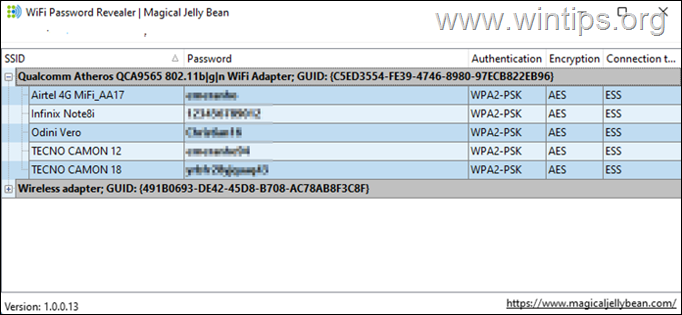
就是这样!哪种方法对你有效?
如果本指南对你有帮助,请留下你的经验评论,让我知道。 请喜欢并分享本指南以帮助他人。

Andy Davis
A system administrator s blog about Windows





